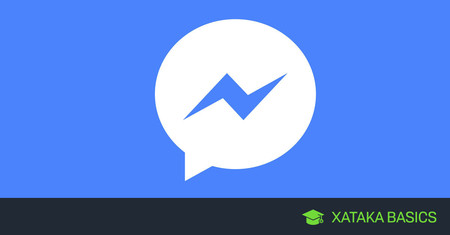
del
vi forklarer på en enkel og trinvis måde, hvordan du logger ud af Facebook Messenger på mobil. Facebook advarer på deres hjælpeside om, at der officielt ikke er nogen måde i appen at logge ud, noget som normalt alle apps har, men der er et trick, du kan bruge til at gøre det.
dette trick kræver ikke tredjepartsapps eller noget ud over de officielle applikationer på det sociale netværk. Faktisk, hvad du skal gøre er at logge ud af Messenger fra Facebook-appen ved at narre dig til at tro, at nogen er kommet ind i dit sted. Du vil se, det er en meget nem ting at gøre.
Sådan logger du ud i Facebook Messenger
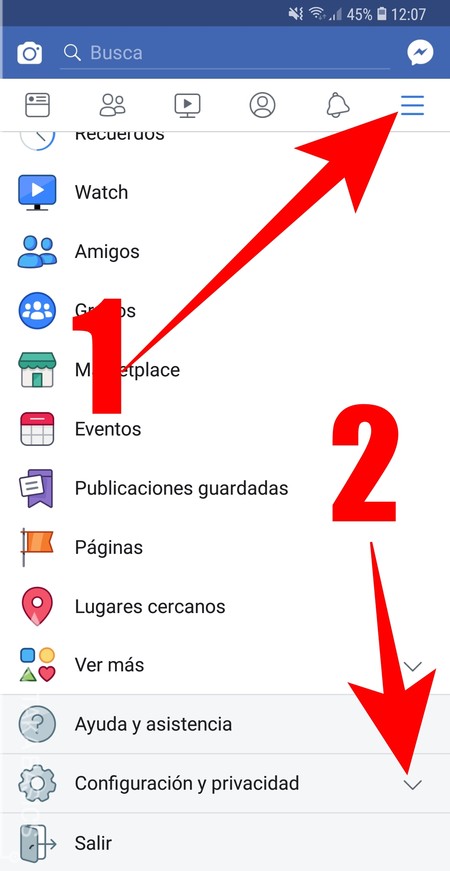
den første ting, du skal gøre, er at åbne applikationen af Facebook, og i indstillingerne øverst skal du klikke på ikonet for de tre vandrette linjer (1) for at få vist indstillingsmenuen. Når du er i denne menu, skal du klikke på indstillingen Indstillinger og privatliv (2) for at få vist dine indstillinger.
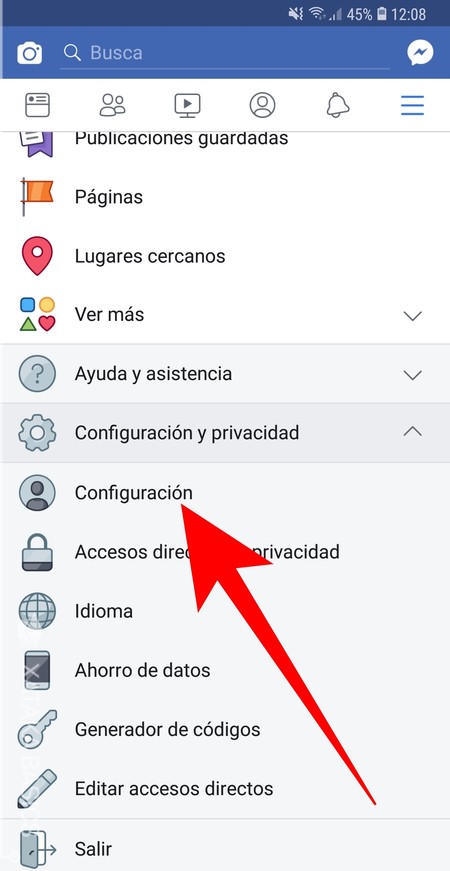
når indstillingerne og annonceringsmulighederne åbnes, skal du klikke på indstillingen indstillinger, som er den første af alle. Du går til menuen, hvor du konfigurerer Facebook-appen.
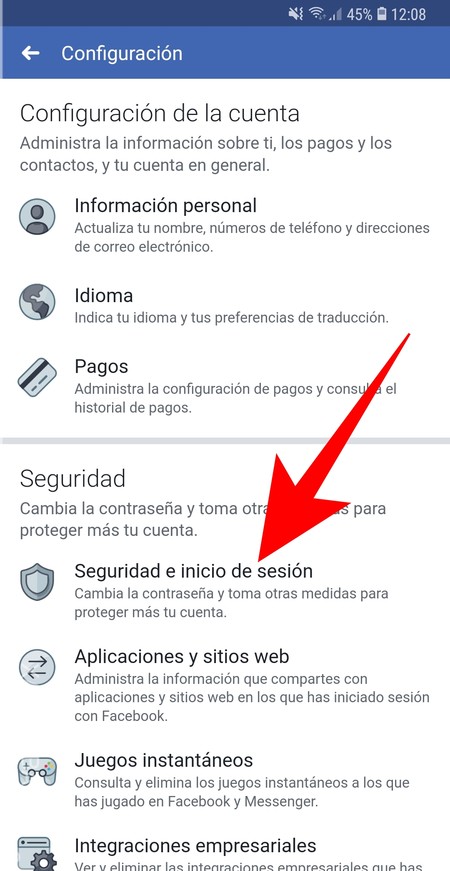
når du er i indstillingsmenuen i Facebook-appen, skal du rulle ned til sikkerhedsafsnittet. I den skal du klikke på indstillingen sikkerhed og Login, der vises først for at indtaste de indstillinger, hvor du kan beskytte din konto.
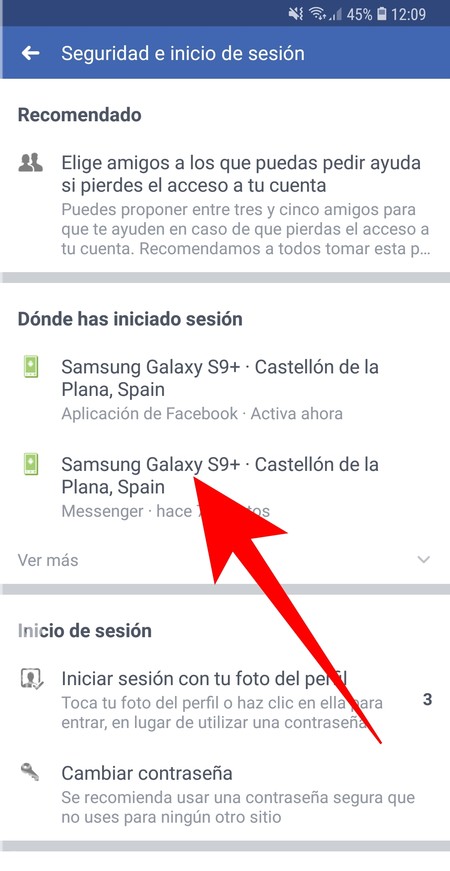
når du er inde i menuen Sikkerhed og login, skal du se på den første af indstillingerne, hvor du er logget ind. Du vil se de mobiltelefoner, hvorfra du bruger Facebook, og her skal du klikke på navnet på den mobil, hvor du vil lukke Messenger-sessionen. Du vil være i stand til at identificere, at den, du vil lukke, er Messenger-sessionen, fordi applikationen under mobilen specificerer dig.
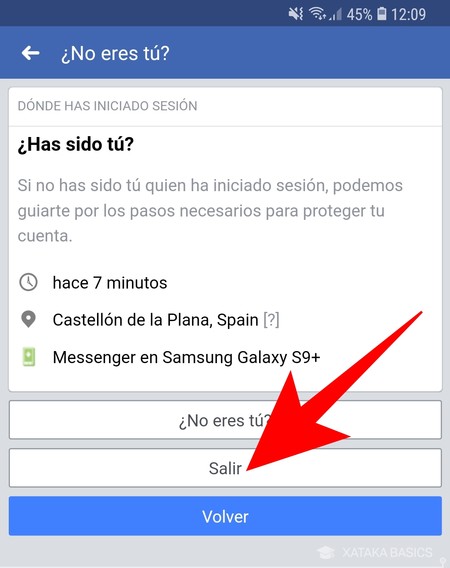
når du klikker på det, får du vist de detaljerede data om login fra den mobil, hvor længe siden du gjorde det, hvorfra og navnet på mobilen. Her gå til mulighederne under Er du ikke?, og klik på Afslut valgmulighed. Husk, at den valgte session skal være Messenger.
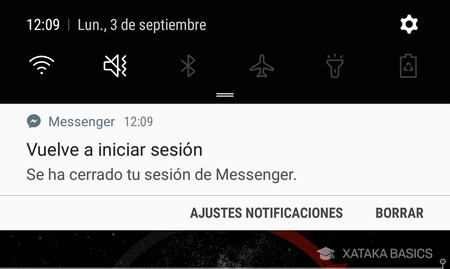
når du gør det, vil Facebook fortolke, at en anden end dig har logget ind på din Messenger-konto med din mobil, og vil logge ud. Du vil se, hvordan det i meddelelserne giver dig besked om, at Messenger-sessionen er lukket, og hvis du vil bruge den igen, bliver du nødt til at starte sessionen igen.Facebook Messenger vs Messenger Lite: forskelle mellem de to Facebook messaging apps